Deaktiver én WordPress -plugin -modul fra databasen
Når du feilsøker en feil på WordPress -nettstedet ditt, kan det være nødvendig å deaktivere én eller flere plugin -moduler. Hvis du ikke får tilgang til WordPress -instrumentbordet, kan du deaktivere en plugin -modul fra nettstedets database. Hvis du ikke er sikker på hvilken plugin -modul som forårsaker problemet, aktiver WordPress -feilsøking for å finne ut av det.
Advarsel: Du bør alltid ta en sikkerhetskopi av nettstedet ditt før du gjør endringer i databasen. Å deaktivere én eller flere plugin -moduler kan også påvirke hvordan nettstedet ditt ser ut og fungerer.
- Logg på phpMyAdmin.
- I phpMyAdmin, på menyen til venstre, velger du navnet på databasen nettstedet ditt bruker. Merk: Hvis du har mer enn én database i hostingkontoen din, kan du sjekke wp-config.php- filen for å finne ut hvilken database nettstedet ditt bruker.
- Velg wp_options -tabellen (velg teksten, ikke avmerkingsboksen). Merk: Noen databaser har forskjellige prefikser enn wp_ , så fokuser på å finne og velge tabellen med _options i navnet.
- Finn active_plugins på høyre side i oppføringslisten. Det er vanligvis på den andre siden med oppføringer.
- Velg Rediger ved siden av active_plugins -oppføringen.
- I option_value -raden velger du all teksten i feltet og kopierer den til et tekstredigeringsprogram du ønsker. Når teksten er kopiert til et trygt sted, kan du redigere den i phpMyAdmin.
- I phpMyAdmin finner du plugin -modulen du vil deaktivere, og sletter referansen. Du bør slette alt fra i: til ”; for den plugin -modulen.
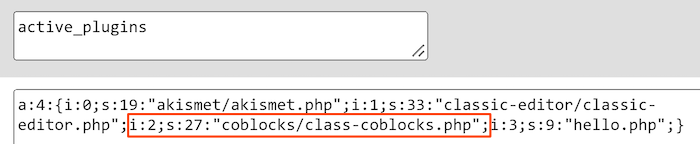
- Oppdater a: X, der X samsvarer med antallet aktive plugin -moduler på nettstedet ditt. For eksempel hvis du tidligere har hatt fire aktive plugin -moduler, bør a: 4 endres til a: 3 når du deaktiverer én plugin -modul.
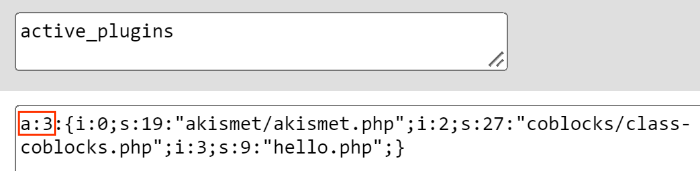
- Velg Gå for å bruke endringen og deaktivere plugin -modulen.
Relaterte trinn
- For å aktivere den deaktiverte plugin-modulen i databasen, følger du trinn 1-5, erstatter teksten i phpMyAdmin med teksten kopiert i trinn 6 og velger deretter Gå .
- Hvis du har tilgang, kan du også aktivere plugin -modulen fra WordPress -instrumentbordet .
Mer informasjon
- Hvis du ikke er kjent med phpMyAdmin og du har tilgang til WordPress -instrumentbordet, kan du også deaktivere plugin -modulene derfra .
- Deaktiver en WordPress -plugin -modul med FTP
- Feilsøke problemer med WordPress
- Endre mitt WordPress-tema i databasen